23.1 スケジュールの作成
本章では自動運転を実現するために必要な設定について説明します。自動運転を行うために、処理をする日時や処理内容などを定義する「スケジュール情報」、また企業の休業日や営業日を定義する「休業日カレンダー情報」を設定します。これらの情報を元に、人手を介さず24時間365日の自動運転を実現します。
23.1.1 予定日と予定時間の決め方
ここでは、スケジューラーがスケジュール情報を元に日々のスケジュールをどのように決めるかを説明します。
ACMS Cloudでは、スケジュール情報の「予定日」に処理する日付のパターンを定義し、「予定時間」に処理日に処理する時間、もしくは時間帯のパターンを定義します。「予定時間」に処理する時間をひとつも設定していない場合は、予定を作成しないパターンとして扱います。
展開処理により、展開する日に該当した予定日が決まり、その予定日に定義した予定時間IDを持つ予定時間が決まります。
予定日には、次に挙げる5つのパターンがあります。パターンにより優先度が付いており、上のものほど優先度を高く扱います。
- 特定日
- 毎月末
- 毎月
- 指定週
- 毎週
展開する日に該当する予定日が重複した場合、この優先度に従って予定日を決定します。そして、決定した予定日に設定された予定時間IDに一致する予定時間通りに予定を展開します。それよりも優先度が低い予定日での展開はしません。
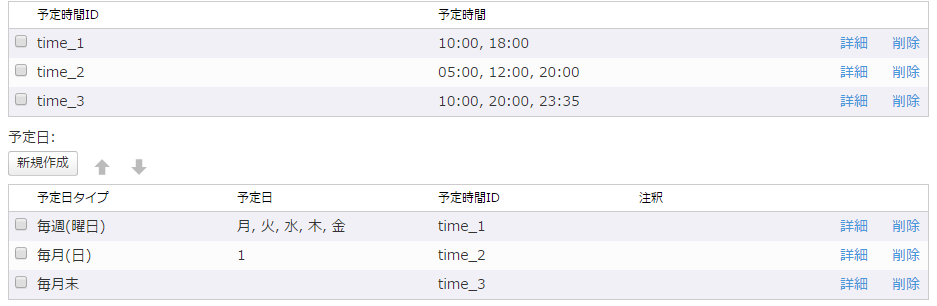
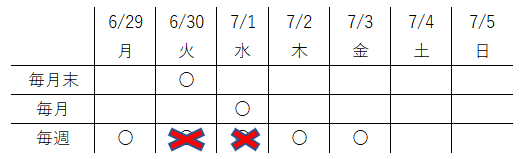
予定日が重複した設定
また、スケジュール情報の「休業日情報」と「スケジュールシフト情報」を設定することで、休業日を考慮したスケジュールや予定日をシフトしたスケジュールを作れます。
23.1.1.1 休業日情報
休業日を考慮したスケジュールを作成できます。
「休業日カレンダー名」に設定した休業日カレンダーを元にこのスケジュール情報の営業日、休業日が決まり、それに従って予定を作成します。
「休業日スケジュールタイプ」には休業日に当たる予定の扱いを設定します。設定できるタイプは次の通りです。
- 中止
休業日の場合には予定を作成しません。
- 実行
休業日の場合にも予定を作成します。
- 繰上げ
休業日の場合には予定を直前の営業日に振り替えて作成します。
- 繰越し
休業日の場合には予定を直後の営業日に振り替えて作成します。
繰上げ、繰越しを設定した場合は「最大振り替え日数」も併せて設定する必要があります。この日数を超えて振り替える場合はその予定を作成しません。
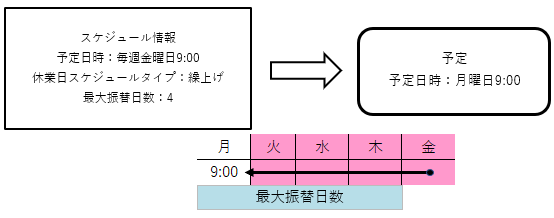
最大振替日数内で繰上げて予定を作成できた場合
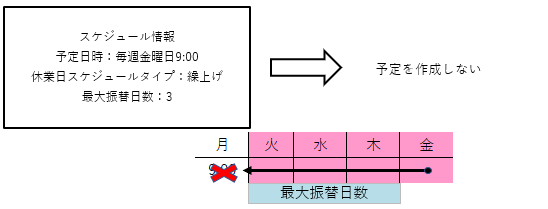
最大振替日数を超えたため予定を作成できない場合
また、「休業日用予定時間ID」を設定することで、休業日に当たる予定日の予定時間を設定できます。
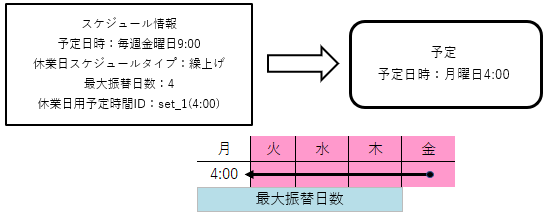
休業日用予定時間IDを設定した場合
23.1.1.2 スケジュールシフト情報
予定日から指定した営業日だけシフトするスケジュールを作成できます。
「シフトタイプ」に予定をシフトするタイプを設定します。設定できるタイプは次の通りです。また、未設定の場合はシフトしません。
- 前シフト
予定日から前(過去)方向にシフトします。
- 後シフト
予定日から後(未来)方向にシフトします。
シフトする日数を「シフト日数」、シフトする最大の日数を「最大シフト日数」に設定します。ここで設定した営業日分シフトして予定を作成しますが、シフトした結果が「最大シフト日数」を超える場合は予定を作成しません。
「休業日カレンダー名」にはシフトする際に基準とする休業日カレンダーを設定します。デフォルトは「休業日情報」-「休業日カレンダー名」の休業日カレンダーです。
設定しない場合はすべての日を営業日としてシフトします。
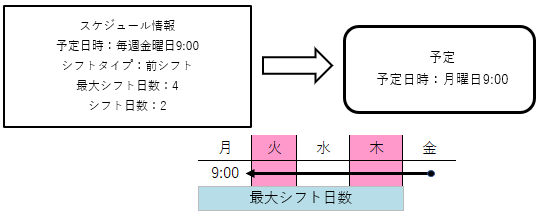
最大シフト日数内でシフトして予定を作成できた場合
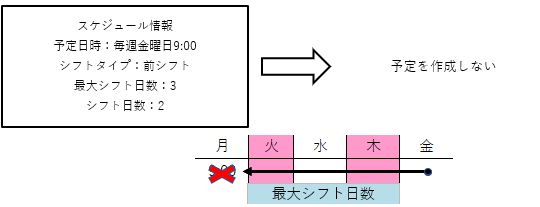
最大シフト日数を超えたため予定を作成できない場合
23.1.1.3 休業日情報とスケジュールシフト情報の併用
休業日情報とスケジュールシフト情報を併用してスケジュールを作成できます。
併用した場合は、休業日情報の設定を実施した後にスケジュールシフト情報の設定を実施します。
例えば、休業日情報が繰上げ、スケジュールシフト情報が前シフトを設定していた場合、予定日が営業日であれば前シフトして予定を作り、予定日が休業日であれば繰上げてから前シフトします。
休業日情報が中止の場合は、休業日の予定は作成しないため、シフトもされないことにご注意ください。
23.1.1.4 予定時間の繰返し
予定時間に設定した時間を起点にし、等間隔で繰返すスケジュールを作成できます。
たとえば、10:00から60分間隔で5回繰返し業務処理を実行する、というスケジューリングができます。
スケジュール情報の設定において、本機能を使える条件は次のいずれかです。
- 継続タイプを指定していないカレンダータイプのスケジュール情報
- 予約タイプのスケジュール情報
繰返しの設定方法
繰返しは、予定開始時刻と繰返し回数、繰返し間隔を設定することで、予定開始時刻を起点として、等間隔で指定回数分の予定時刻を設定したことと同じ意味を持ちます。この繰返し回数には予定開始時刻に指定した時間を含みません。たとえば繰返し回数に「2」が指定されている場合には、予定開始時刻に指定した予定時間と、それに対して等間隔を空けて2つ、計3つの予定時間が設定されたことと同等の設定になります。
繰り返しは一つの予定時間に対して設定します。繰返しの設定をした予定時間を複数登録することや、繰返しの設定をしていない予定時間と混在させることもできます。
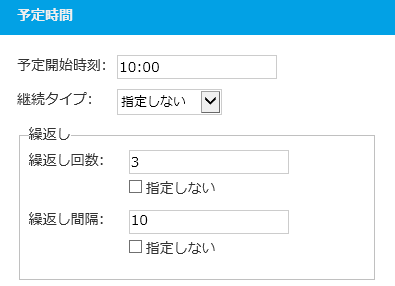
予定時間を一覧表示するダイアログでは、繰返し設定をした予定時間の補助情報列に「繰返しあり」と表示されます。が
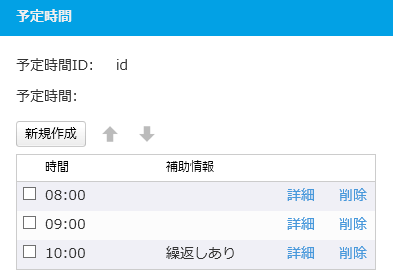
また、スケジュール情報の詳細画面では、予定時間の横に「(R)」と表示されます。

スケジュール情報の展開方法
繰返しの設定がされたスケジュール情報は、以下の通り予定に展開されます。
- 各予定時間を繰返し回数と繰返し間隔に従って、実際の時間に変換する
- 重複している時間については1つだけ採用する(一つのスケジュール情報から、同一の時間に複数の予定が作成されることはない)
- 運用日外の予定は作成しない
以降では具体的な例を元に、どのような形で予定に展開されるかを示します。
- 例1
予定時間 | 繰返し回数 | 繰返し間隔 |
|---|---|---|
10:00 | 2 | 60 |
15:00 | 指定しない | 指定しない |

- 例2
予定時間 | 繰返し回数 | 繰返し間隔 |
|---|---|---|
10:00 | 3 | 60 |
12:30 | 2 | 60 |
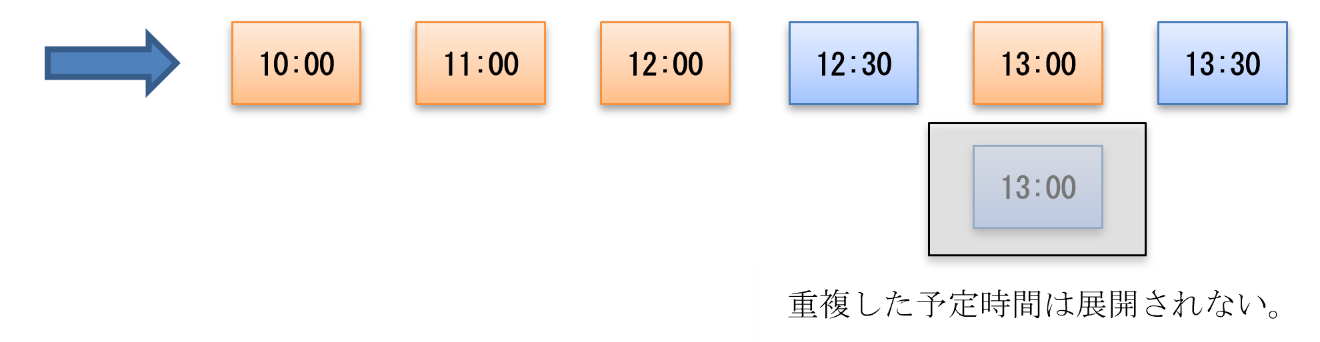
- 例3
※ 運用日切替時刻は01:00 とする。
予定時間 | 繰返し回数 | 繰返し間隔 |
|---|---|---|
00:00 | 1 | 60 |
23:00 | 3 | 60 |

23.1.2 カレンダータイプのスケジュール情報の作成
カレンダーの作成は「マスター」-「自動運用」-「スケジュール」を開き、「新規作成」ボタンをクリックして「スケジューラータイプ」で「カレンダー」を選びます。
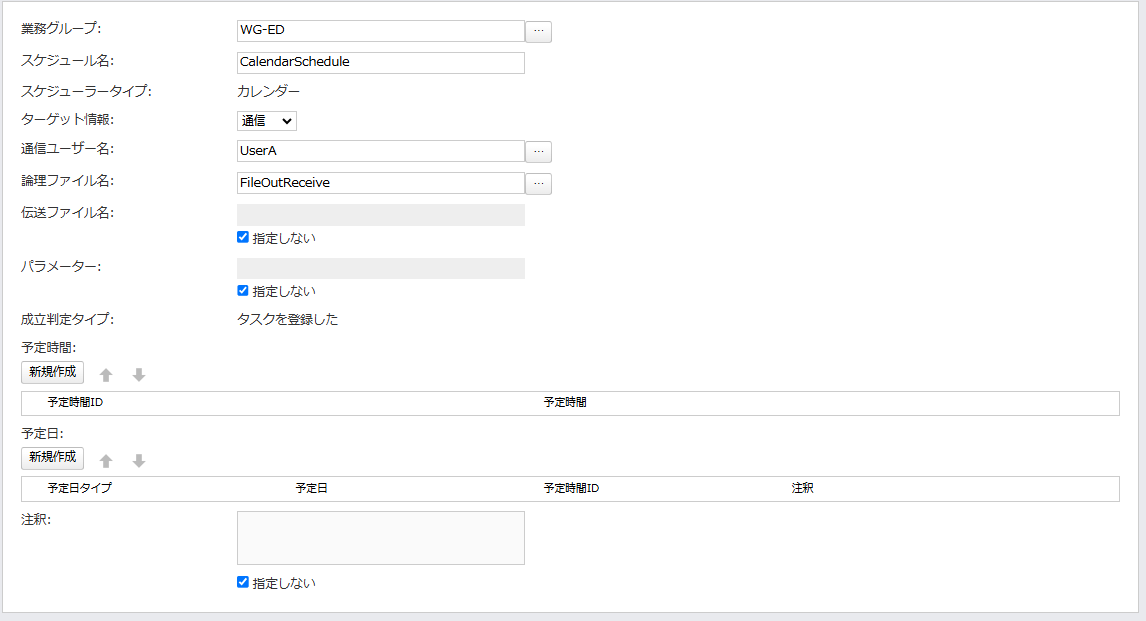
項目 | 説明 |
|---|---|
業務グループ | 作成するスケジュールが所属する業務グループの名前を入力します。 EDI、基幹システム連携での利用で指定する名称が異なります。 ●EDI(対外接続) WG-ED ●基幹システムとの接続 WG-ES |
スケジュール名 | 作成するスケジュール情報の名前を入力します。 |
スケジューラータイプ | スケジューラーの種類が表示されます。 |
ターゲット情報 | スケジュールのターゲットとなるリソースの種類を次のいずれかから選択します。
|
通信ユーザー名 | ターゲット情報として「通信」を選択した場合のみ表示されます。 利用する通信ユーザーの名前を指定します。 スケジュール情報更新時に”*”、または”?”の利用有無を変更することはできません。 |
論理ファイル名 | ターゲット情報として「通信」を選択した場合のみ表示されます。 利用する論理ファイルの名前を指定します。 発信受信の論理ファイルのみ指定可能です。 スケジュール情報更新時に”*”、または”?”の利用有無を変更することはできません。 |
伝送ファイル名 | ターゲット情報として「通信」を選択した場合のみ表示されます。 通信実行時の伝送ファイル名を指定します。 |
フロー名 | ターゲット情報として「フロー」を選択した場合のみ表示されます。 利用するフローの名前を指定します。 スケジュール情報更新時に”*”、または”?”の利用有無を変更することはできません。 |
パラメーター | タスク登録時に利用するパラメーターを指定します。 |
ワイルドカード区分 | ターゲットの指定方法が表示されます。 ターゲット情報を指定時に”*”、または”?”を入力した場合に表示されます。 「カテゴリ」が表示されます。 |
成立判定タイプ | 処理した予定の成立条件を指定します。 |
予定時間 | 一運用日中に予定を生成する時間のリストを作成し登録します。 |
予定日 | 予定を生成する日を作成し登録します。 |
注釈 | 作成するスケジュール情報に対するメモを必要に応じて登録します。 |
休業日カレンダー名(休業日情報) | 予定を生成する時に利用する休業日カレンダーの名前を指定します。 |
休業日スケジュールタイプ | 予定が休業日に当たった場合の扱いを次のいずれから選択します。 休業日カレンダー名(休業日情報)を入力した場合のみ表示されます。
繰越し |
休業日用予定時間ID | 予定日が休業日に当たった場合に採用する予定時間を指定します。
|
シフトタイプ | 予定を生成する時のシフトする種類を次のいずれから選択します。
後シフト |
最大シフト日数 | シフトする時の最大日数を指定します。
|
シフト日数 | シフトする日数を指定します。 シフトタイプを選択した場合のみ表示されます。 |
休業日カレンダー名(スケジュールシフト情報) | シフトする時に利用する休業日カレンダーの名前を指定します。 シフトタイプを選択した場合のみ表示されます。 |
有効期間(開始) | 作成するスケジュール情報が有効な期間を開始する年月日を指定します。 |
有効期間(終了) |
|
監視延長時間(分) | 予定の成立判定を延長する時間を指定します。 |
最大遅延時間(分) | 予定の開始時間を遅延できる時間を指定します。 |
運用日切替時刻 | 作成するスケジュール情報の運用日を開始する時間を指定します。 |
予定時間ダイアログ
項目 | 説明 |
|---|---|
予定時間ID | 作成する予定時間の名前を入力します。 予定時間を指定しない場合、予定は展開されません。 |
予定開始時間 | 予定を開始する時間を入力します。 |
継続タイプ | スケジューラータイプとして「カレンダー」を選択した場合のみ表示されます。 継続スケジュールを利用する場合は、次のいずれかから選択します。 未選択の場合は、継続スケジュールではない通常のスケジュールになります。
|
繰返し回数 | 継続タイプを未選択の場合のみ表示されます。 予定時間の繰返し回数を指定します。 |
繰返し間隔(分) | 継続タイプを未選択の場合のみ表示されます。 予定時間の繰返し間隔を指定します。 |
予定日ダイアログ
項目 | 説明 |
|---|---|
予定日タイプ | スケジューリングする日にちの種類を次のいずれかから選択します。
|
予定時間ID | この予定日に生成する予定時間を指定します。 |
曜日 | 予定日タイプとして「毎週」、「指定週」を選択した場合のみ表示されます。 スケジューリングする曜日を指定します。 |
第n週 | 予定日タイプとして「指定週」を選択した場合のみ表示されます。 次のいずれかから選択します。
|
毎月n日 | 予定日タイプとして「毎月」を選択した場合のみ表示されます。 スケジューリングする日にちを入力します。 |
特定日 | 予定日タイプとして「特定日」を選択した場合のみ表示されます。 スケジューリングする年月日を入力します。 |
注釈 | 作成する予定日に対するメモを必要に応じて入力します。 |
23.1.3 ウィンドウ-制御タイプのスケジュール情報の作成
ウィンドウ-制御の作成は「マスター」-「自動運用」-「スケジュール」を開き、「新規作成」ボタンをクリックして「スケジューラータイプ」で「ウィンドウ-制御」を選択します。
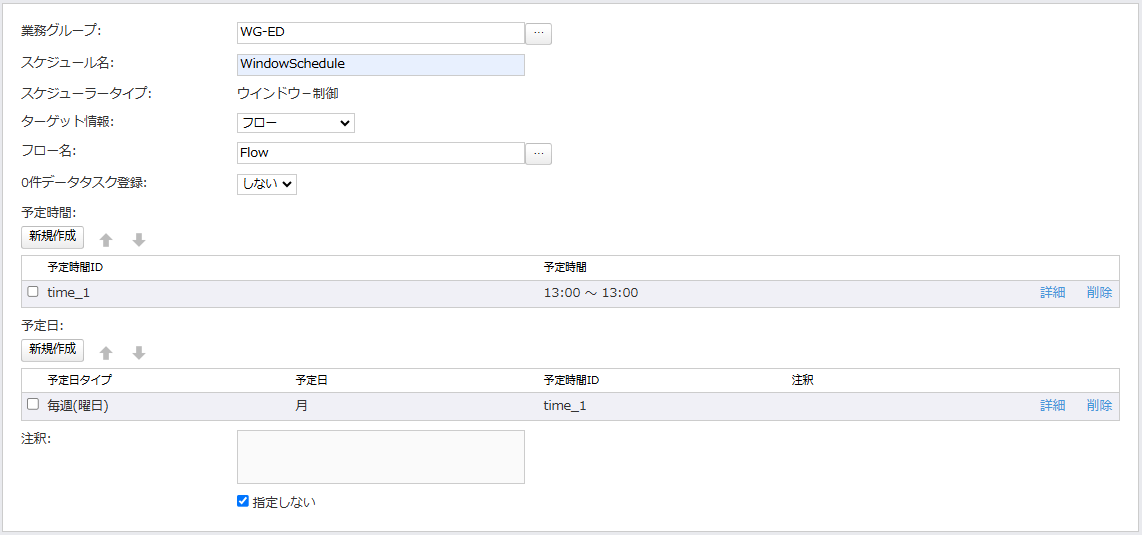
項目 | 説明 |
|---|---|
業務グループ | 作成するスケジュールが所属する業務グループの名前を入力します。 |
スケジュール名 | 作成するスケジュール情報の名前を入力します。 |
スケジューラータイプ | スケジューラーの種類は以下の通りです。
|
ターゲット情報 | スケジュールのターゲットとなるリソースの種類を次のいずれかから選択します。
|
通信ユーザー名 | ターゲット情報として「通信」または「通信ユーザー」を選択した場合のみ表示されます。 利用する通信ユーザーの名前を指定します。 スケジュール情報更新時に”*”、または”?”の利用有無を変更することはできません。 |
論理ファイル名 | ターゲット情報として「通信」を選択した場合のみ表示されます。 利用する論理ファイルの名前を指定します。 スケジュール情報更新時に”*”、または”?”の利用有無を変更することはできません。 |
フロー名 | ターゲット情報として「フロー」を選択した場合のみ表示されます。 利用するフローの名前を指定します。 スケジュール情報更新時に”*”、または”?”の利用有無を変更することはできません。 |
アプリケーション名 | ターゲット情報として「アプリケーション」を選択した場合のみ表示されます。 利用するアプリケーションの名前を指定します。 スケジュール情報更新時に”*”、または”?”の利用有無を変更することはできません。 |
ワイルドカード区分 | ターゲット情報を指定時に”*”、または”?”を入力した場合に表示されます。 ターゲットの指定方法を次のいずれかから選択します。スケジューラータイプが「ウィンドウ-制御」の場合は「ワイルドカード」が表示されます。
スケジュール情報更新時にワイルドカード区分を変更することはできません。 |
0件データタスク登録 | 以下のすべての条件を満たしている場合に表示されます。
予定実行時に実行対象のタスクが存在しない場合に0件データタスクを登録するか選択します。
|
予定時間 | 一運用日中に予定を生成する時間のリストを作成し登録します。 |
予定日 | 予定を生成する日を作成し登録します。 |
注釈 | 作成するスケジュール情報に対するメモを必要に応じて登録します。 |
休業日カレンダー名(休業日情報) | 予定を生成する時に利用する休業日カレンダーの名前を指定します。 |
休業日スケジュールタイプ | 予定が休業日に当たった場合の扱いを次のいずれから選択します。 休業日カレンダー名(休業日情報)を入力した場合のみ表示されます。
繰越し |
休業日用予定時間ID | 予定日が休業日に当たった場合に採用する予定時間を指定します。 休業日カレンダー名(休業日情報)を入力した場合のみ表示されます。 |
シフトタイプ | 予定を生成する時のシフトする種類を次のいずれから選択します。
|
最大シフト日数 | シフトする時の最大日数を指定します。 シフトタイプを選択した場合のみ表示されます。 |
シフト日数 | シフトする日数を指定します。
|
休業日カレンダー名(スケジュールシフト情報) | シフトする時に利用する休業日カレンダーの名前を指定します。 シフトタイプを選択した場合のみ表示されます。 |
有効期間(開始) | 作成するスケジュール情報が有効な期間を開始する年月日を指定します。 |
有効期間(終了) | 作成するスケジュール情報が有効な期間を終了する年月日を指定します。 |
運用日切替時刻 |
|
予定時間ダイアログ
項目 | 説明 |
|---|---|
予定時間ID | 作成する予定時間の名前を入力します。 指定しない場合、予定は展開されません。 |
予定開始時間 | 予定を開始する時間を入力します。※予約タイプのスケジュールを利用する場合は注意が必要です。詳細は「予約タイプのスケジュールの注意点」を参照ください。 |
予定終了時間 | 予定を終了する時間を入力します。 |
繰返し回数 | 予約タイプのスケジュール情報の場合のみ表示されます。 予定時間の繰返し回数を指定します。 |
繰返し間隔(分) | 予約タイプのスケジュール情報の場合のみ表示されます。 予定時間の繰返し間隔を指定します。 |
予約タイプのスケジュールの注意点
スケジュール情報を更新する際に次の操作はしないように注意してください。これらの操作を行いたい場合はスケジュール情報の新規作成が必要です。
- 予約タイプのスケジュールから制御スケジューラーに更新する
- 制御スケジューラーから予約タイプのスケジュールに更新する
予定日ダイアログ
項目 | 説明 |
|---|---|
予定日タイプ | スケジューリングする日にちの種類を以下から選択します。
|
予定時間ID | この予定日に生成する予定時間を指定します。 |
曜日 | 予定日タイプとして「毎週」、「指定週」を選択した場合のみ表示されます。 スケジューリングする曜日を指定します。 |
第n週 | 予定日タイプとして「指定週」を選択した場合のみ表示されます。 以下から選択します。
|
毎月n日 | 予定日タイプとして「毎月」を選択した場合のみ表示されます。 スケジューリングする日にちを入力します。 |
特定日 | 予定日タイプとして「特定日」を選択した場合のみ表示されます。 スケジューリングする年月日を入力します。 |
注釈 | 作成する予定日に対するメモを必要に応じて入力します。 |
23.1.4 休業日カレンダー情報の作成
休業日カレンダー情報の作り方を説明します。
ACMS Cloudは、休業日以外のすべての日を営業日として扱います。
休業日を設定していても特定の日だけは営業日として扱いたい場合には、営業日として設定します。営業日として設定した日は、休業日ではなく営業日として扱います。
例えば、以下のように設定すると図「休業日カレンダー」の通り毎週水曜日と日曜日が休業日となります。第5週の水曜日のみ営業日となります
- 休業日タイプ:毎週(曜日)
- 指定休業日:水、日
- 指定休業日:水、日
- 営業日タイプ:第5週(曜日)
- 指定営業日:水
- 指定営業日:水
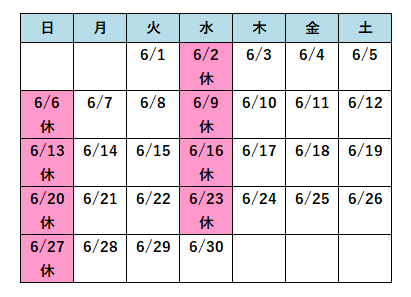
休業日は「指定休業日」と「国民の祝日を参照する」で指定できます。営業日は「指定営業日」で指定できます。
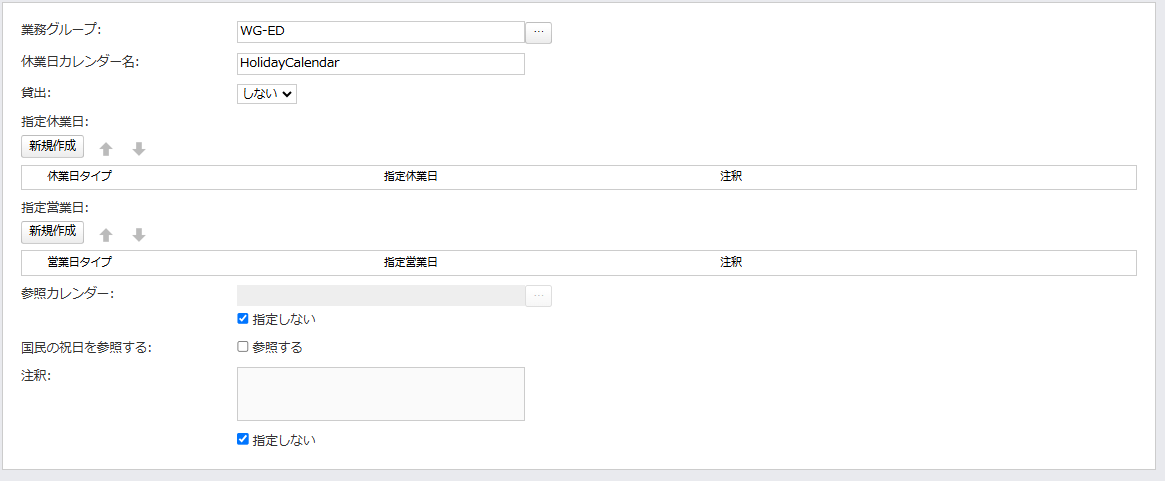
項目 | 説明 |
|---|---|
業務グループ | 作成する休業日カレンダーが所属する業務グループの名前を入力します。 EDI、基幹システム連携での利用で指定する名称が異なります。 ●EDI(対外接続) WG-ED ●基幹システムとの接続 WG-ES |
休業日カレンダー名 | 作成する休業日カレンダー情報の名前を入力します。 |
貸出 | 休業日カレンダー情報を設定した業務グループ以外へ貸出すか否かを選択します。 |
指定休業日 | 休業日を作成し登録します。 |
指定営業日 | 営業日を作成し登録します。 |
参照カレンダー | 参照する休業日カレンダー情報の名前を入力します。 |
国民の祝日を参照する | 国民の祝日を有効にするか否かを選択します。 |
注釈 | 作成する休業日カレンダー情報に対するメモを必要に応じて登録します。 |
指定休業日/営業日ダイアログ
項目 | 説明 |
|---|---|
休業日タイプ/営業日タイプ | 休業日/営業日とする日にちの種類を次のいずれかから選択します。
|
曜日 | 休業日タイプ/営業日タイプに「毎週」、「指定週」を選択した場合のみ表示されます。 休業日/営業日とする曜日を指定します。 |
第n週 | 休業日タイプ/営業日タイプに「指定週」を選択した場合のみ表示されます。 次のいずれかから選択します。
|
毎月n日 | 休業日タイプ/営業日タイプに「毎月」を選択した場合のみ表示されます。 休業日/営業日とする日にちを選択します。 |
月 | 休業日タイプ/営業日タイプに「毎年」を選択した場合のみ表示されます。 休業日/営業日とする月を指定します。 |
日にち | 休業日タイプ/営業日タイプに「毎年」を選択した場合のみ表示されます。 休業日/営業日とする日にちを指定します。 |
特定日 | 休業日タイプ/営業日タイプに「特定日」を選択した場合のみ表示されます。 休業日/営業日とする年月日を入力します。 |
注釈 | 作成する指定休業日/指定営業日に対するメモを必要に応じて登録します。 |
23.1.4.1 休業日を設定する
休業日を設定します。
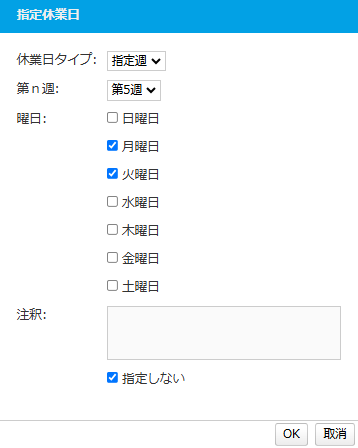
23.1.4.2 営業日を設定する
営業日を設定します。
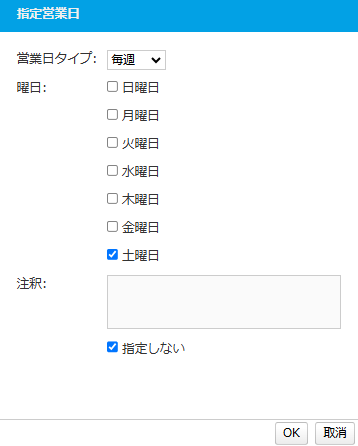
23.1.4.3 祝日を設定する
ACMS Cloudリリース時点の、日本の「国民の祝日に関する法律」で定められている国民の祝日に関する日を有効にするか、無効にするか設定できます。
「参照する」にチェックを入れた場合は、以下の4点を休業日として扱います。
- 国民の祝日
- 日曜日
- 振替休日(国民の祝日に関する法律第3条第2項に規定する休日)
- 国民の祝日に挟まれた平日(国民の祝日に関する法律第3条第3項に規定する休日)
※国民の祝日を参照する場合は振替休日を考慮する必要があるため、日曜日も休業日として扱います。
次の図の場合、上記の4点を休業日として扱います。

23.1.4.4 別の休業日カレンダーを参照する
休業日カレンダーでは他の休業日カレンダーを参照できます。これにより、参照元の休業日カレンダーにおいて、休業日、営業日ともに設定のない日においては、次の図の通り参照先の休業日カレンダーの情報が有効になります。
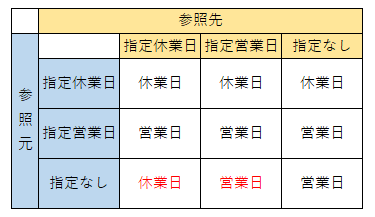
参照先の休業日カレンダーと参照元の休業日カレンダーの関係
例えば、以下のように設定すると図「参照休業日カレンダー」の通り、HolidayCalendarGroupA は毎週水曜日と日曜日が休業日となります。第2月曜日は設定されていないため、参照先の休業日カレンダーの設定が反映され、休業日となります。第5水曜日は指定営業日として参照元で設定されているため、参照先の休業日カレンダーの設定は反映されません。
- 休業日カレンダー名:HolidayCalendarGroupA
- 休業日タイプ:毎週(曜日)
- 指定休業日:水、日
- 指定休業日:水、日
- 営業日タイプ:第5週(曜日)
- 指定営業日:水
- 指定営業日:水
- 参照カレンダー:HolidayCalendarGroupB
- 休業日カレンダー名:HolidayCalendarGroupB
- 休業日タイプ:第2週(曜日)
- 指定休業日:月
- 指定休業日:月
- 休業日タイプ:第5週(曜日)
- 指定休業日:水
- 指定休業日:水
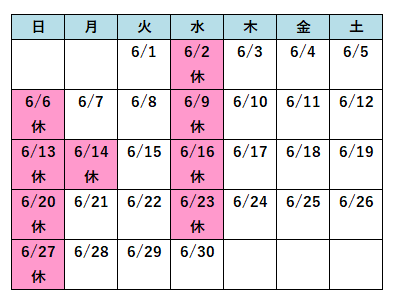
参照休業日カレンダー
参照先の休業日カレンダーを設定する場合は以下の点に注意してください。
- 参照先の休業日カレンダーが参照している休業日カレンダーの情報は反映されない
- 参照先の休業日カレンダーの内容が変更されれば、その内容が反映される
- 参照先の休業日カレンダーが存在しなければ、参照元の休業日カレンダーの情報のみ利用される
- 国民の祝日を参照するかどうかは、参照元の設定に関わらず参照先の内容が反映される
次の図の場合、休業日カレンダー「HolidayCalendar」を参照します。

参照カレンダーの設定
23.2 操作
ここではスケジュール情報と、予定の操作について説明します。
23.2.1 スケジュール情報への操作
スケジュール情報に対して以下の操作を行えます。
編集、削除
定義した情報を編集、削除できます。
状態変更
停止状態であれば開始に、開始状態であれば停止に状態を変更できます。
強制展開
スケジュール情報の「アクション」をクリックして「強制展開」を選択すると、スケジュールの強制展開を実行できます。この処理を実行する場合は、いつから強制展開を行うのか指定する必要があります。
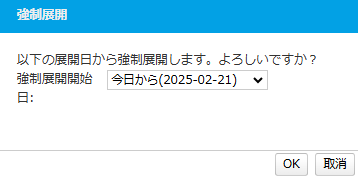
「今日から」を選択した場合は、現在日時から6分以降、または現在実行中の予定の終了時間より後を対象に強制展開を行います。「明日から」を選択した場合は、翌運用日以降のスケジュールの強制展開を行います。「明後日から」を選択した場合は明後日のスケジュールの強制展開を行います。
仮予定の表示
ACMS Cloudでは翌々運用日までの予定を作ります。それ以降の予定は翌日以降の定時展開で作成します。まだ展開されていない運用日の予定については「仮予定」として閲覧できます。
スケジュール情報の詳細画面の「アクション」ボタンから「仮予定」を選択すると、当該スケジュール情報を元に作成される、業務処理のスケジュールを確認できます。日にちごとに、採用される予定理時間ID(処理日が重複した場合は採用されない予定時間IDも表示される)とターゲットの件数を確認できます。
スケジュール情報のターゲットを完全一致で指定している場合は常に”1”ですが、ワイルドカード文字を使った指定をしている場合は、ターゲットの有効期間などにより値が変化します。
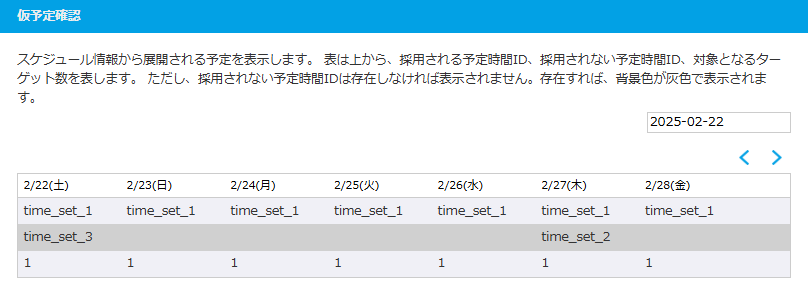
23.2.2 予定への操作
予定に対して行える操作について説明します。
予定はスケジューラータイプにより状態の遷移が異なるので、行える操作も異なります。
23.2.2.1 カレンダースケジュール
カレンダースケジュールの予定に対して行える操作について説明します。
再スケジュール
予定の処理時間を変更できます。この操作は予定が次の状態のときに実行できます。
- 待機
- 時刻超過
- 中止
- 不明(継続スケジュールの場合のみ発生する状態)
再スケジュール可能な範囲は、その予定が作られた運用日内です。
当日の予定であれば、現在日時から6分以降であり、翌運用日以降の予定であれば、その予定が作られた運用日内で再スケジュールできます。前運用日以前の予定の再スケジュールはできません。
運用日切替時刻が00:00のスケジュール情報から作られた予定の場合、現在日時が5/26 15:15 であれば、5/26 15:21から5/26 23:59の間の日時に変更できます。
継続設定の予定の場合は、上記の条件に加えて前後の継続設定の予定を超えない範囲で再スケジュールできます。
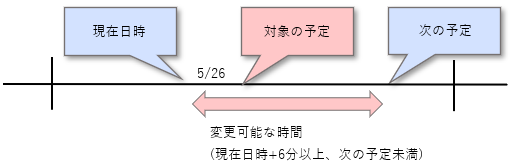
継続設定の予定の再スケジュール可能範囲
中止
予定の実行を取りやめることができます。この操作は予定が次の状態のときに実行できます。
- 待機
- 時刻超過
- 不明(継続スケジュールの場合のみ発生する状態)
見なし終了
予定が正常終了したと見なすことができます。この操作は予定が次の状態のときに実行できます。
- 待機
- 時刻超過
- 中止
- 異常終了
- 異常終了(継続) (継続スケジュールの場合のみ発生する状態)
- 不明(継続スケジュールの場合のみ発生する状態)
チェック
異常終了した予定を確認(チェック)したことにできます。これにより、この予定は正常終了した予定として扱われます。この操作は予定が次の状態のときに実行できます。
- 異常終了
- 異常終了(継続) (継続スケジュールの場合のみ発生する状態)
23.2.2.2 カレンダースケジュールの予定の状態遷移
運用者操作における、カレンダースケジュールの予定の状態遷移は次の通りです。
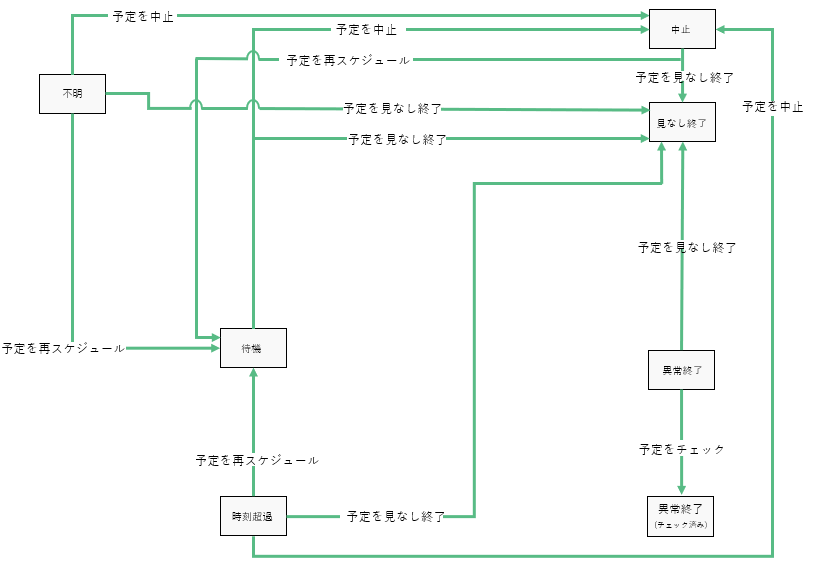
また、運用者操作時に連動し、関連する予定の状態も遷移する場合があります。
その際の予定の状態遷移は次の通りです。
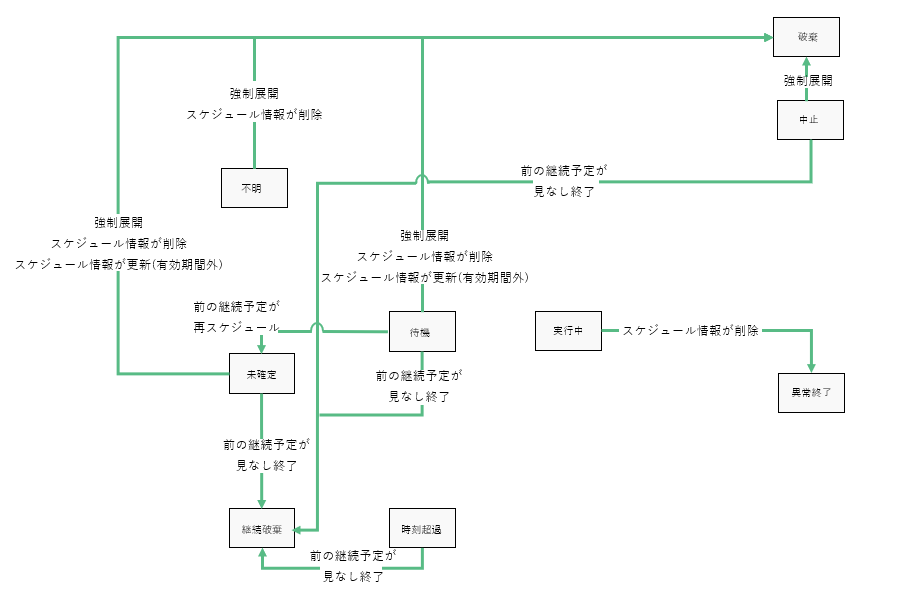
23.2.2.3 ウィンドウスケジュール
ウィンドウスケジュールの予定に対して行える操作を説明します。
再スケジュール
予定の処理時間の変更ができます。この操作は予定が次の状態のときに実行できます。
- 待機
- 時刻超過
- 中止
- 実行中
カレンダースケジュールの予定と同様に、再スケジュール可能な範囲はその予定が作られた運用日内です。
当日の予定であれば、現在日時から6分以降となり、翌運用日以降の予定であれば、その予定が作られた運用日内で再スケジュールできます。前運用日以前の予定の再スケジュールはできません。
ウィンドウスケジュールは予定の開始時間と終了時間があります。開始時間と終了時間を逆転して変更することもできません。
また、予定の実行中での再スケジュールは終了時間のみ変更可能です。
中止
予定の実行を取りやめることができます。この操作は予定が次の状態のときに実行できます。
- 待機
- 時刻超過
見なし終了
予定が正常終了したと見なすことができます。この操作は予定が次の状態のときに実行できます。
- 待機
- 時刻超過
- 中止
- 実行中
- 異常終了
強制終了
実行中の予定を強制的に終了できます。この操作は予定が次の状態のときに実行できます。
- 実行中
チェック
異常終了した予定を確認(チェック)したことにできます。これにより、この予定は正常終了した予定として扱われます。この操作は予定が次の状態のときに実行できます。
- 異常終了
制限事項
以下の条件を満たした場合、直近の予定は成立条件を満たしても異常終了となります。直近の予定が終了してから未来の予定を見なし終了としてください。
- 1つのスケジュール情報に対して複数の予定が展開されている
- 直近の予定が終了する前に未来の予定を見なし終了した場合
23.2.2.4 ウィンドウスケジュールの予定の状態遷移
制御スケジュールの予定の状態遷移
運用者操作における、制御スケジュールの予定の操作における状態遷移は次の通りです。
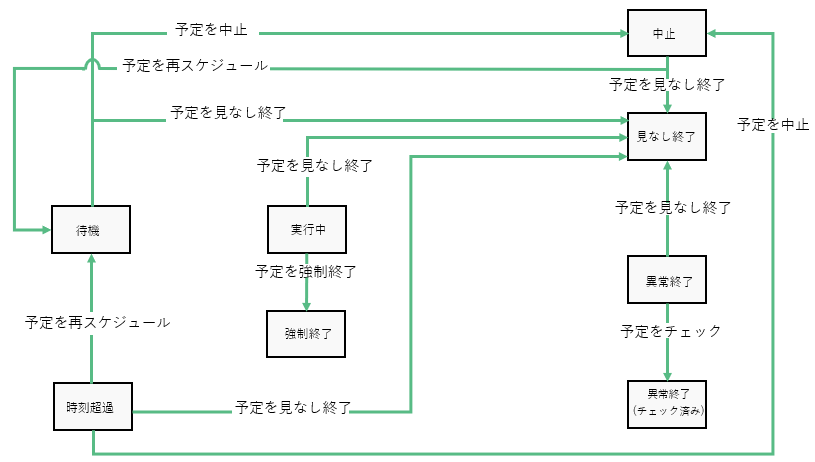
また、運用者操作時に連動し、関連する予定の状態も遷移する場合があります。
その際の予定の状態遷移は次の通りです。
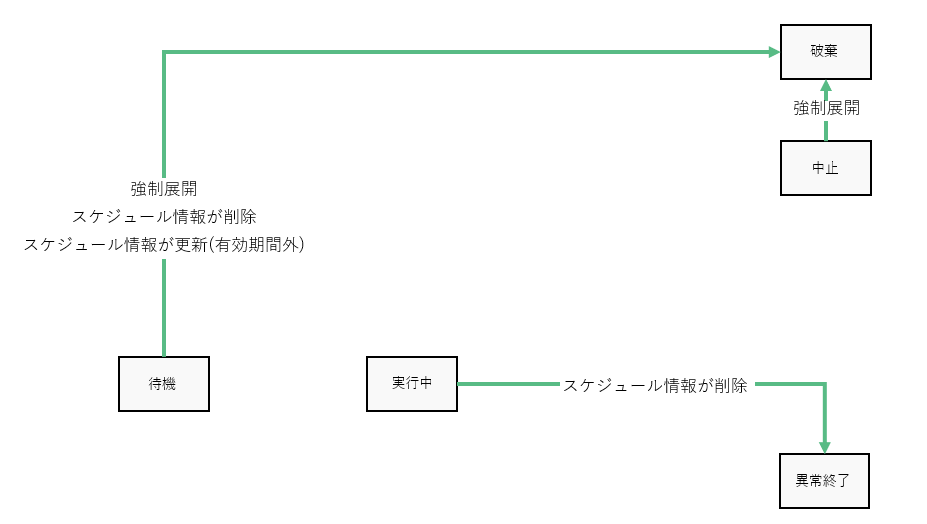
23.2.3 休業日カレンダー情報への操作
休業日カレンダー情報にできる操作は次のようになります。
編集、削除
定義した情報を編集、削除できます。
23.3 高度な利用方法
この章では、スケジュールの高度な設定方法について解説します。
23.3.1 ターゲッ卜をカテゴリー指定する
23時から24時の間に、一日の売り上げデータを各支店から受信するような業務が考えられます。予定としての処理内容はすべての支店で同じとなるが、ターゲットだけが異なるような場合です。ターゲットが異なるので、個々に成立を管理し、データを受信したのかどうかを支店ごとに確認したいと考えられます。一つや二つのターゲットであれば個別にスケジュール情報を定義することもできますが、数千単位となると、一度登録することはできたとしても、その後のメンテナンスが困難になります。
カテゴリーは、一つの処理時間に複数のターゲットを処理するための仕組みです。
カテゴリー指定すると、そのカテゴリーの処理を総合して管理する全体予定と、ターゲットごとの処理を管理する個別予定が作られて、それに則り業務を処理します。
業務処理は個別予定が管理し、全体予定がそれら個別予定を管理します。
個別予定ごとにターゲットを処理するため、終了時処理も個別予定ごとに実行できます。また、終了時処理はすべての個別予定の成否が決定したときに行いたいことも考えられるため、全体予定でも実行できます。
なお、この設定は「カレンダー」で使用できる機能です。
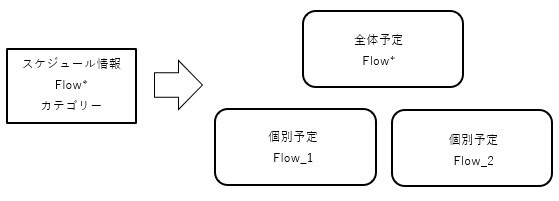
カテゴリー設定の予定の作成
23.3.1.1 カテゴリーの成立判定
カテゴリーを設定していない場合と同様に成立条件に従って成立判定を行います。成立条件に従った判定は、個別予定ごとに行います。全体予定は個別予定を管理する予定なので、成立条件による判定は行いません。個別予定の結果を総合した結果になります。
各個別予定は、設定された成立条件を満たすことで正常終了となります。満たせなかった場合にはその個別予定は異常終了となります。すべての個別予定が正常終了となった場合に限り、全体予定も正常終了となります。一つでも個別予定が異常終了の場合には、全体予定も異常終了となります。
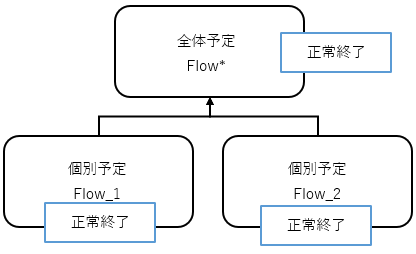
カテゴリー設定の予定の成立判定(正常終了)
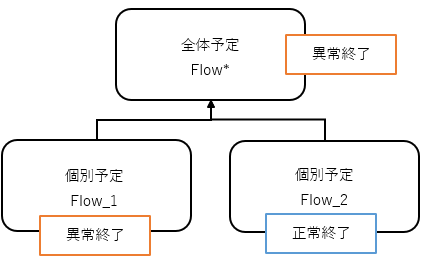
カテゴリー設定の予定の成立判定(異常終了)
23.3.1.2 設定方法
カテゴリー設定を使用する場合は、ターゲットの識別子に「*(アスタリスク)」か「?(クエスチョン)」を入力し、ワイルドカード区分で「カテゴリー」を指定します。
Flow001、FlowA、flow_99というフロー情報が登録済みであることを前提として、下の図のようにターゲットの設定をした場合は、Flow*の全体予定とFlow001、FlowAの個別予定を作成します。
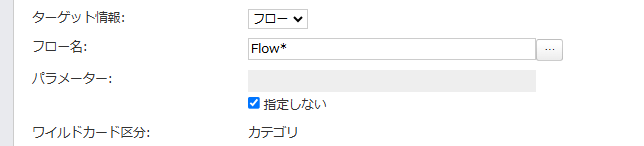
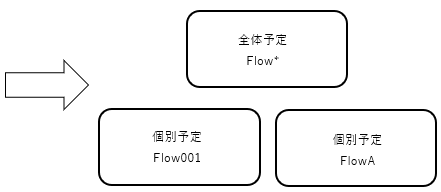
カテゴリーを使用したターゲットの設定
23.3.2 ターゲットをワイルドカード指定する
業務の中には、日によって発生するデータファイルが異なるが、処理を行う対象としては同一視をしたいことがあります。つまり、Aというデータファイルが発生する日とBというデータファイルが発生する日とがあるが、一つの業務の中で異なるデータファイルが作成されるだけであり、AかBのいずれかが発生すれば業務の処理としては正しいような場合になります。
複数のターゲットを一つのスケジュール情報に設定することで、異なるターゲットを同一視して処理できるようになります。つまり、AとBのどちらのデータファイルが発生したとしても予定が正常終了します。もちろん、AとBの両方が発生しても問題はありません。
ワイルドカードを設定して処理をする際には、予定はすべてのターゲットを管理するための全体予定を作成します。
ただし、予定を作成した後に追加したターゲットは既に展開済みの全体予定の対象とならないことに注意してください。その場合は、強制展開を実行すると、追加したターゲットも予定の対象となります。
全体予定がターゲットの処理や終了時処理を実行します。
なお、この機能は「ウィンドウ-制御」で使用できる機能です。
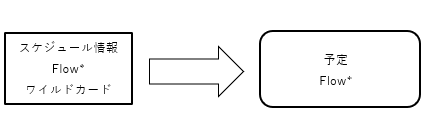
ワイルドカード設定の予定の作成
23.3.2.1 ワイルドカードの成立判定
ワイルドカードを設定していない場合と同様に、成立条件に従って成立判定を行います。成立条件に従った判定は、全体予定で行います。
予定のターゲットがマッチするタスクの結果により成立判定を行います。成立条件を満たしていれば、正常終了となります。満たせなかった場合には異常終了となります。
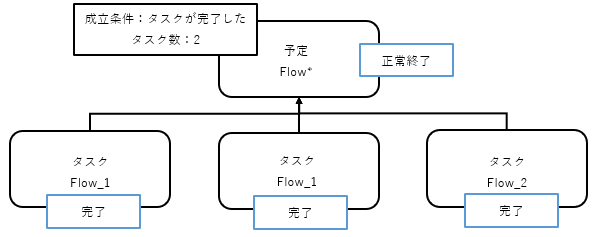
ワイルドカード設定の予定の成立判定(正常終了)
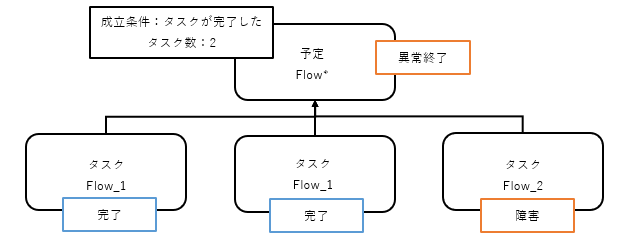
ワイルドカード設定の予定の成立判定(異常終了)
23.3.2.2 ワイルドカードの終了時処理と実行単位
ワイルドカードは複数のターゲットをまとめて扱う機能であるため、予定の成否が決定したときに通知の処理を行うことなどが考えられます。
ワイルドカードを設定している際には、全体予定に終了時処理を設定することができます。
23.3.2.3 設定方法
ワイルドカード設定を使用する場合は、ターゲットの識別子に「*(アスタリスク)」か「?(クエスチョン)」を入力し、ワイルドカード区分で「ワイルドカード」を指定します。
下の図のように設定した場合は、Flow_*の予定を作成します。

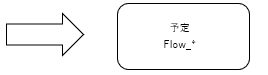
ワイルドカードを使用したターゲットの設定
23.3.3 継続スケジュール
取引先からデータファイルを取得する場合に、遅くとも12時までにはデータファイルは作成されるが、早いときには10時には作成されることがあります。業務によっては、できる限り早い時間に取得して、処理を進めたいことが考えられます。このような場合は、10時にデータファイルを取得できさえすれば、12時にデータファイルを受信する処理は必要ありません。
継続処理は、10時、11時、12時のような形で、スケジュール情報に一連の処理時刻を登録します。各予定を処理する際に、ターゲットの処理が期待したとおりに終了しなかったときにのみ、次の時刻の予定を処理する機能となります。処理が期待したとおりに終了した場合には、残っている一連の予定が処理されることはありません。
なお、この機能はカレンダースケジュールで使用できる機能です。
23.3.3.1 継続予定
継続処理には、一つの主予定と複数の副予定を用います。主予定の後に任意の数の副予定を設定でき、継続処理の最後の予定には最後の副予定を設定します。主予定は継続処理の最初の予定であり、副予定はそれ以降の予定、最後の副予定は一連の継続処理の最後の予定となります。
継続処理では、主予定、副予定、最後の副予定を連続して設定する必要があります。副予定が存在しない設定はできますが、主予定と最後の副予定は必須であり、順序を変えることはできません。
また、主予定から最後の副予定は最大30日間の中に納まるように設定をする必要があります。
継続処理は、各予定の処理を終了する際に、以降の予定の処理を行うか判断します。
予定が異常終了した場合は、次の副予定を処理します。そのために異常終了した予定が登録したタスクを「取消」にします。ACMS Cloudは同一ターゲットのタスクが障害のまま残っていると、後続の副予定で登録したタスクが処理されない場合があります。タスクの取消操作は、後続に継続予定が存在する場合のみ必要なため、主予定と副予定が登録したタスクのみが対象です。
予定が正常終了した場合は、それ以降の副予定を「継続破棄」とし、予定としての処理は行いません。
23.3.3.2 継続予定の終了時処理
通常の予定と同様に各予定の成否が決定した時に実行します。
23.3.3.3 設定方法
継続スケジュールを使用する場合は、予定時間と一緒に継続タイプを設定します。
継続タイプは次のいずれかから選択します。
- 主予定
- 副予定
- 最後の副予定
継続スケジュールでは予定の実行順序にルールがあるので、それに則ったスケジュールになるよう注意して設定します。特に日をまたぐ継続スケジュールにする場合は注意が必要です。
図「継続スケジュールのモデル」のような継続スケジュールを実行する場合の設定は、図「継続スケジュールを使用したスケジュールの処理日時の設定」のようになります。

継続スケジュールのモデル
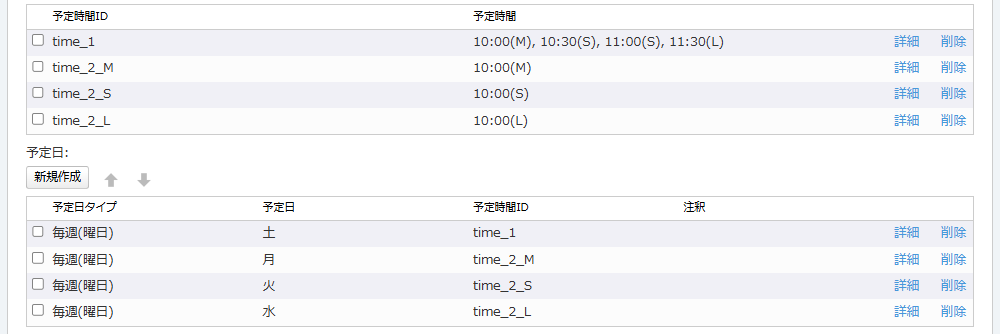
継続スケジュールを使用したスケジュールの処理日時の設定